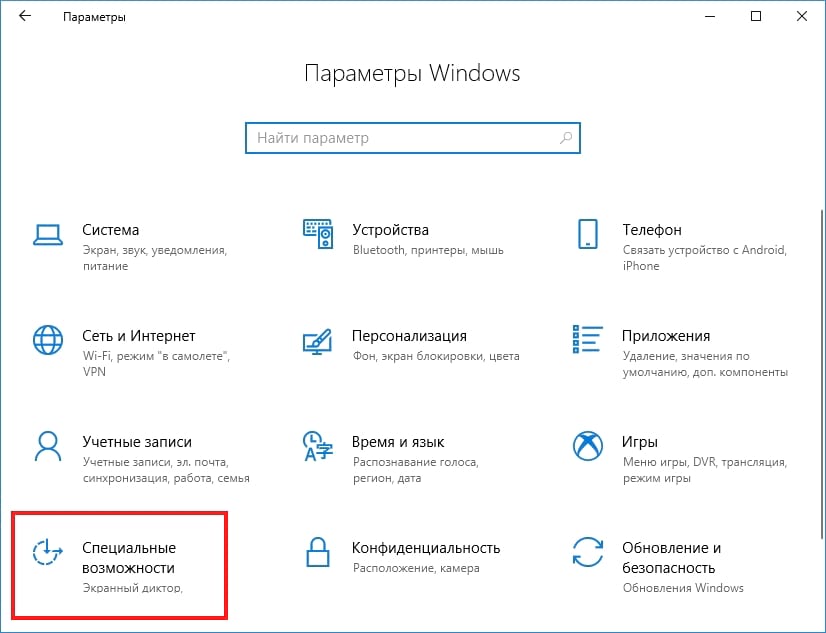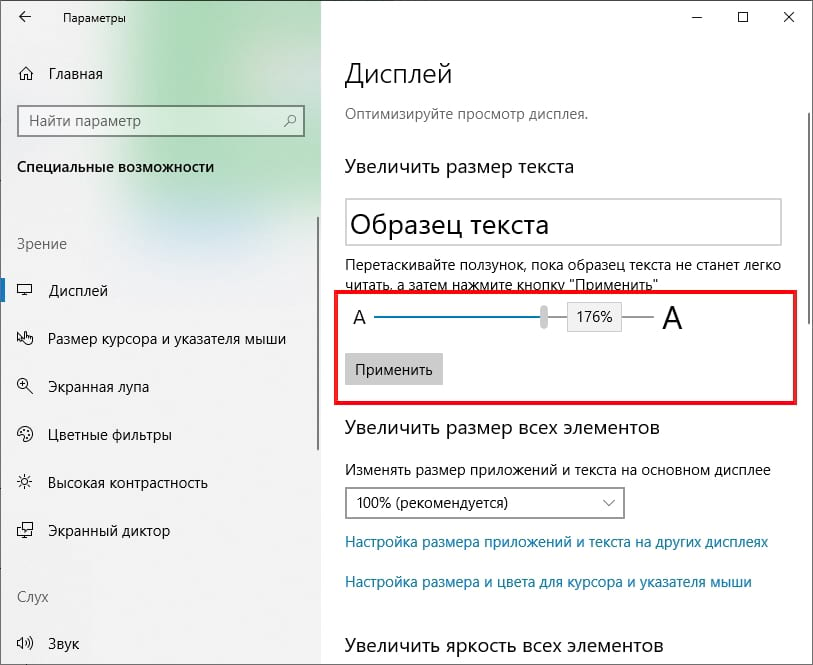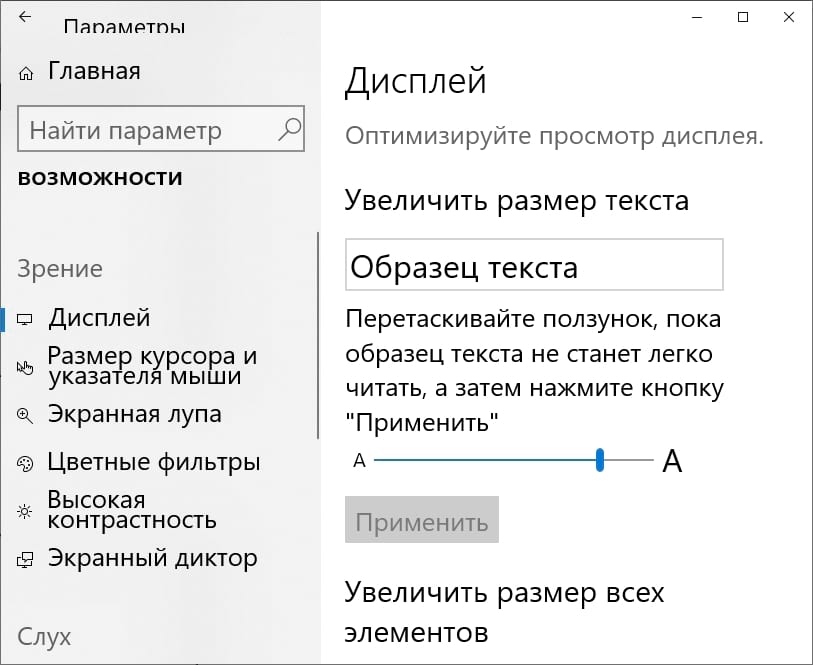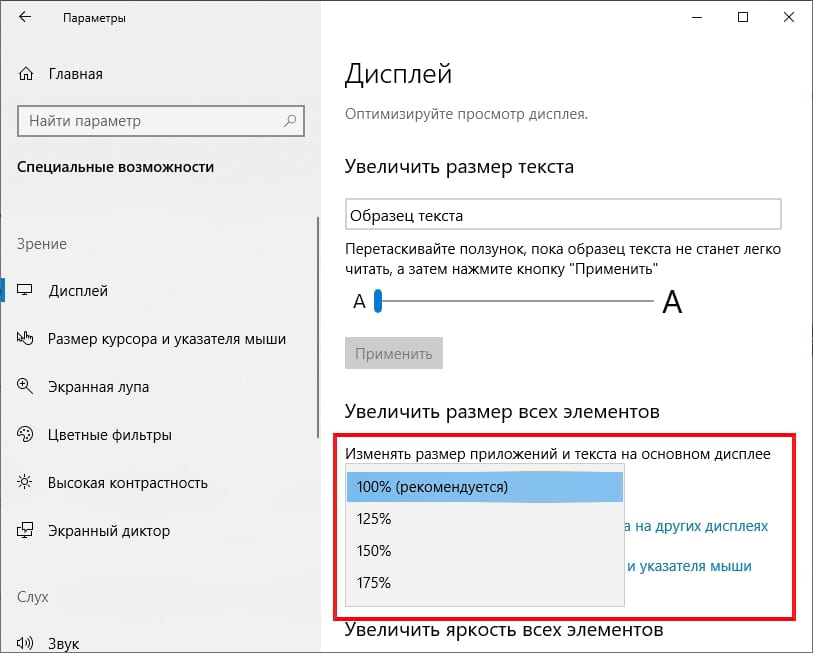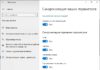Иногда размер шрифта на Вашем компьютере может быть слишком маленьким или трудно различимым из-за проблем с масштабированием экрана на экранах с более высоким разрешением. К счастью, Windows 10 позволяет изменять размер текста по своему вкусу.
Как изменить размер текста
Если единственное, с чем Вы столкнулись, — это размер текста при навигации по Windows, то сделать текст больше или меньше — это все, что Вам нужно. Это влияет на заголовки, меню, текст иконок и несколько других элементов.
Запустите приложение «Параметры», нажав «Win + I», а затем нажмите категорию «Специальные возможности».
По умолчанию выбрана вкладка «Дисплей» слева. Справа, в разделе «Увеличить размер текста», сдвиньте ползунок до тех пор, пока текст примера не будет легко читаться, а затем нажмите «Применить».
Windows сразу увеличит размер всего текста.
Как увеличить размер всех элементов
Если Вы сделали текст больше, но Вам все еще трудно видеть что-то на экране, Вы можете попробовать увеличить размер всех элементов. Этот вариант увеличит все в пользовательском интерфейсе, включая текст, шрифты и приложения. Он включает в себя UWP (универсальная платформа Windows) и настольные приложения.
В разделе «Параметры» > «Специальные возможности» > «Дисплей» в разделе «Увеличить размер всех приложений» выберите процент масштаба в раскрывающемся меню.
Возможно, Вам придется выйти и снова войти в систему, чтобы некоторые изменения вступили в силу для определенных приложений, но это должно сразу же применяться к большинству элементов.
Чтобы вернуться к размеру по умолчанию, вернитесь в Параметры > Специальные возможности > Дисплей и выберите настройку «Рекомендуется» в раскрывающемся меню.